系统之家重装系统后没有网络适配器怎么办
更新时间:2017-07-24 10:39:33
作者:烂好人
系统之家重装系统后没有网络适配器怎么办?电脑重装系统后没有网络适配器,这个问题相信大家也遇到过吧?那如何解决这个问题呢?下面小编就和大家分享重装系统后没有网络适配器的解决方法,希望小编的分享能够帮助到大家!
重装系统后没有网络适配器的解决方法:
1、安装win7系统后,电脑桌面的右下角会出现未连接到网络。打开宽带连接也无法使用。
2、右键点击解决疑难杂症,出现未安装网络适配器驱动程序的提示。
3、这时点击“开始——控制面板——硬件和声音——设备管理器”。
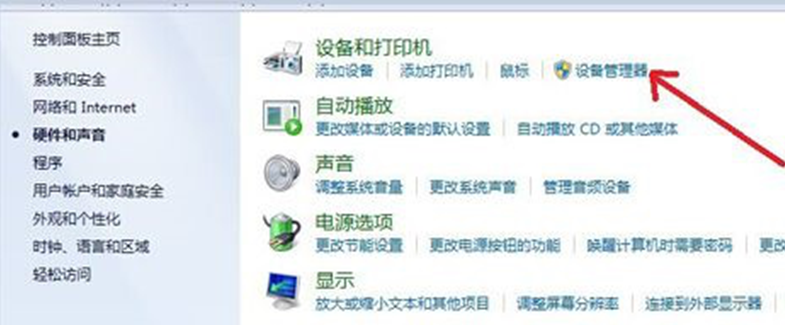
4、进入设备管理器后,会出现一个黄色的感叹号。鼠标右键点击选择浏览计算机更新驱动程序。
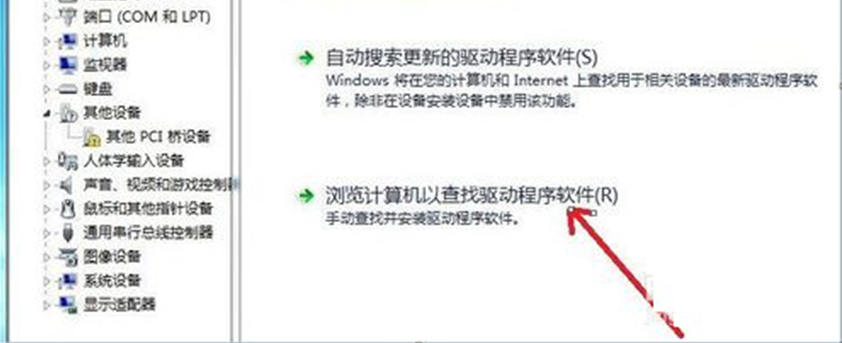
5、在整个刚刚安装完系统的C盘里查找,要去掉后面的路径,选择整个C/盘。
6、选择包括子文件夹,然后点击“下一步”。
7、查找到网络适配器的驱动程序之后就会自动安装。
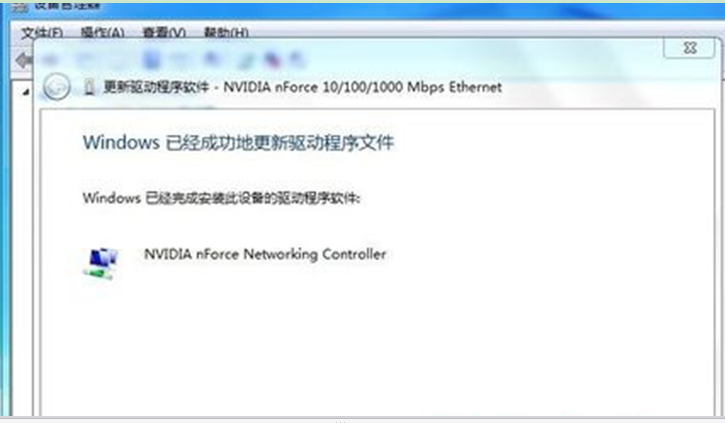
以上便是关于系统之家重装系统后没有网络适配器怎么办的解决方法,希望小编的分享能够帮助到大家!
系统重装相关下载
系统重装相关教程
重装系统软件排行榜
重装系统热门教程
- 系统重装步骤
- 一键重装系统win7 64位系统 360一键重装系统详细图文解说教程
- 一键重装系统win8详细图文教程说明 最简单的一键重装系统软件
- 小马一键重装系统详细图文教程 小马一键重装系统安全无毒软件
- 一键重装系统纯净版 win7/64位详细图文教程说明
- 如何重装系统 重装xp系统详细图文教程
- 怎么重装系统 重装windows7系统图文详细说明
- 一键重装系统win7 如何快速重装windows7系统详细图文教程
- 一键重装系统win7 教你如何快速重装Win7系统
- 如何重装win7系统 重装win7系统不再是烦恼
- 重装系统win7旗舰版详细教程 重装系统就是这么简单
- 重装系统详细图文教程 重装Win7系统不在是烦恼
- 重装系统很简单 看重装win7系统教程(图解)
- 重装系统教程(图解) win7重装教详细图文
- 重装系统Win7教程说明和详细步骤(图文)











